今回は、前回までとは趣向を変えて、生体音(心臓・肺などの音)の解析について紹介します。
Contents
生体音を解析すると何ができるのか
1816年にフランス人医師ルネ・ラエンネックによって聴診器が発明されて以来、聴診器を使った病気の診断が広く行われるようになりました。*1
聴診器による診断は、MRIやPCR法などと異なり、以下の利点があります。
- 非侵襲的: 体に針を挿したりX線による被曝を避けることが可能。
- 簡便: 大型の装置を使用する必要が無く、結果がすぐに出る。
ただし、通常の機械式聴診器を使った聴診では、例えば肺の疾患を検出する感度(疾患がある場合に正しく疾患を検知する割合)が37%という報告*2もあり、医師の中には聴診器を当てにしていないと言う人もいるようです。
そこで、Hmcommでは、聴診器で取得した生体音を録音したデータを使い、上記の機械式聴診器による聴診の弱点を克服する以下の取り組みを昨年から始めているところです。*3
- 心臓・肺の音を録音したWAVファイルを入力ファイルとして、波形やスペクトログラムというグラフを出力して音を可視化。
- 心音や肺音が正常か異常かをAIにより判定。
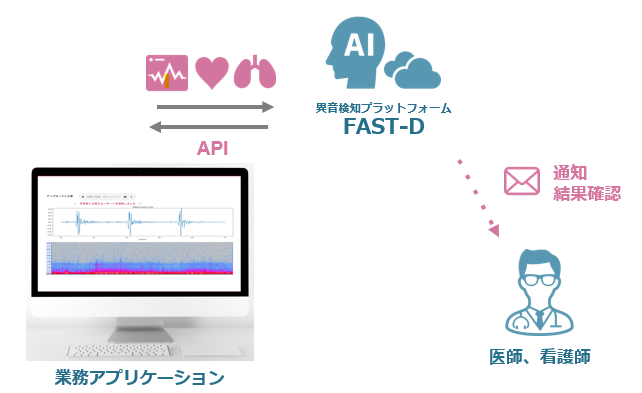
心音・肺音などの生体音を可視化することで、通常の機械式聴診器を使った聴診ではできなかった以下のことができるようになる可能性があります。
- 耳による聴診に加え、音のグラフを見て異常を確認したり、AIによる異常判定結果を参照することで、異常の見落としを防ぐことができるようになる。
- 異常が目でも確認できるようになり、精密検査対象をスクリーニングする時にエビデンスの1つとして利用できる。
- 録音した音、生体音のグラフ、診断情報をシステムに登録してデータベース化することで、医療スタッフのトレーニングツールとして利用できる。
- 遠隔医療のシステムと組み合わせて在宅での聴診が可能となる。
- 疾患が重症化する前に異常を検知することができるようになる。
- 通院が必要な患者をスクリーニングすることができるようになり、感染症の院内感染を抑止できる。
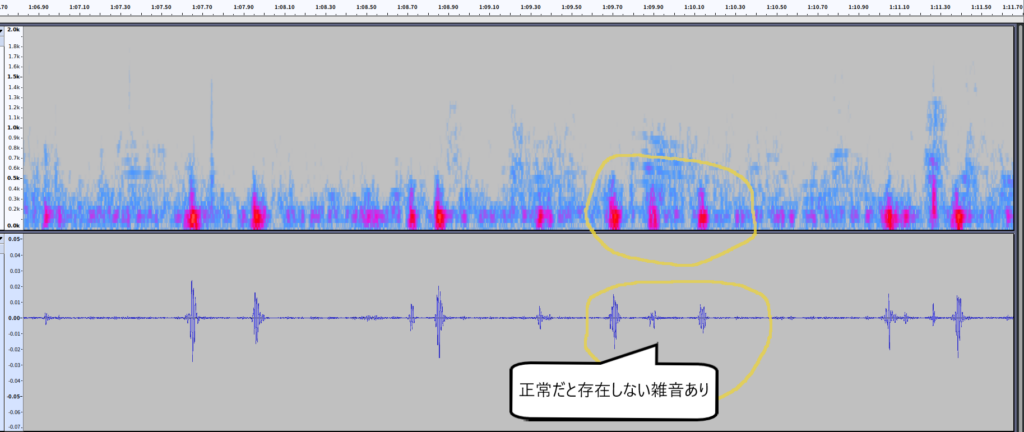
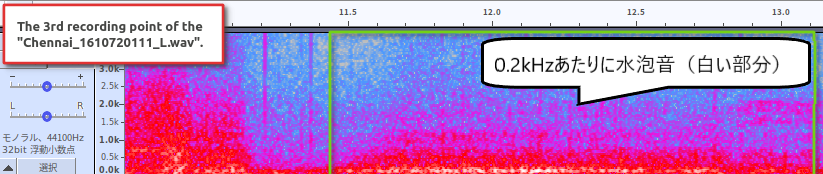
心音を録音して可視化してみる
では、実際に生体音を録音して解析するには何をすればよいのでしょうか?
本記事では、音響解析なんてやったことがないという方でも比較的簡単に試すことができる、心音を録音してから可視化するまでの手順を紹介します。
なお、ここで紹介する手順は解析処理のイメージをつかむための簡易的なものであり、背景雑音を除去するなどして正確な解析をしたい場合は専用の機材やソフトウェアが必要となることをあらかじめご了承ください。(図1-2や図1-3に掲載した心音や肺音も、Hmcomm社内のプログラムで元の音ファイルを加工してからグラフ化しています。)
心音を録音する
機材の準備
機械式聴診器のチェストピースおよびイヤーピース、聴診器から出力される音を集音するためのマイク、マイクの出力をPCのUSBポートから入力するためのコンバーター、そして録音・解析用のPCを準備します。
本記事で使用した機器は以下の通りです。
- 聴診器: フォーカルコーポレーション FC-201S スーパースコープ*7
- ラベリアマイク: Tickas Lavalierマイク GL-119 3.5AUXラベリアマイク*8
- PC: Frontier NSシリーズ(Windows10)のノートPC*9
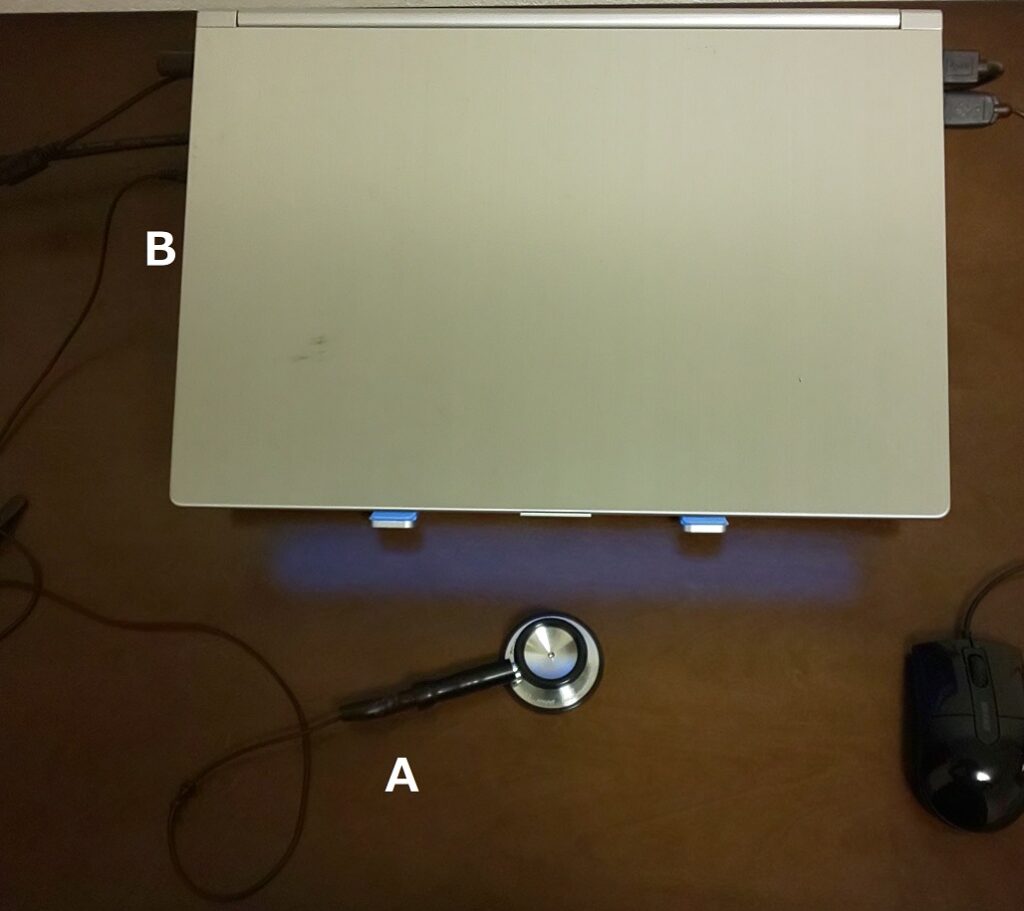
A: イヤーチューブをチェストピースから3~4㎝ほどのところで切断し、先端のキャップを外したラベリアマイクをイヤーチューブ切断面に挿し込みます。

B: ラベリアマイクの出力端子をPCのイヤホンジャックに挿し込みます。なお、使用するラベリアマイクの出力端子は4極(線が3つ)である必要があります。

Audacity®のインストール/設定
録音および可視化のため、Audacity®*10という音響解析のためのフリーソフトを使用します。
まずは、Audacity®の公式サイトからPCの環境に合ったインストーラをダウンロードし、インストーラアイコンをダブルクリックしてインストールします。
インストールが完了したら、Audacity®アイコンをダブルクリックしてAudacity®を起動します。
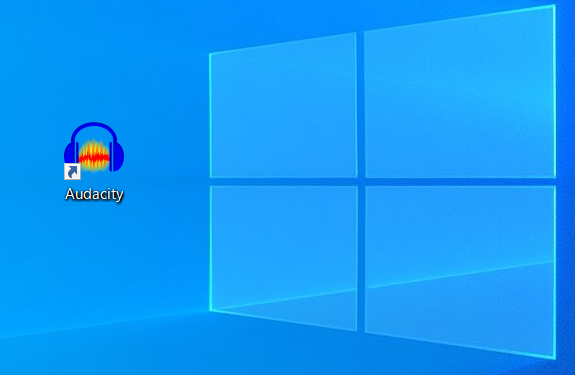
Audacity®を起動後、マイク入力の種類およびサンプリング周波数を設定します。
- 「MME」、「Microsoft Sound Mapper – Input」、「1(モノラル)録音チャンネル」を選択します。
- プロジェクトのサンプリング周波数(Hz)は、「2000」と入力します。
サンプリング周波数を2000Hzにしておけば、1000Hzまでの音を録音することができます。サンプリング周波数を大きくすると心音以外の背景雑音も録音してしまう可能性が高くなります。

心音を録音
聴診器のチェストピースを心臓の上に当て、録音を開始します。録音を開始するには、赤丸の録音開始ボタンをクリックします。
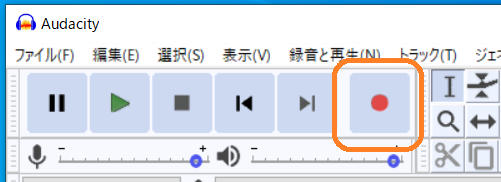
録音を停止するには、黒四角の停止ボタンをクリックします。
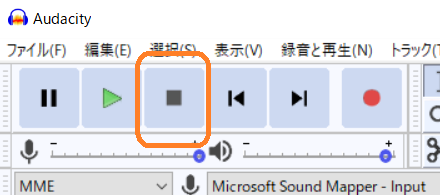
後から録音した音を再度確認する場合は、例えばWAV形式のファイルにエクスポートします。

録音した心音を可視化する
録音が完了すると、録音した音の波形が表示されます。

録音した音データに何の加工もしていないため、図1-2に示した波形とは異なり、やや雑多な音が混じっていますが周期性は確認できます。
音声トラックメニューで「スペクトログラム」を選択すると、スペクトログラムというグラフを表示します。
↓
スペクトログラムの縦軸は周波数、横軸は時間、色が明るいところほど音が強いことを示しています。
おわりに
今回は生体音を可視化する様子を少しだけ紹介しました。
Hmcommでは、生体音を可視化するだけでなく、AIによる異音検知にも取り組んでおり、音で非侵襲的かつ簡便に健康状態をチェックするためのシステムを提供していきたいと考えています。
一緒に研究したい、試験的にシステムを導入してみたいなど、ご質問がある方はお気軽にお問い合わせください。
- お問い合わせフォーム:https://fast-d.hmcom.co.jp/contact/
参考情報
*1. BS-i(現:BS-TBS)「メディカルα 第5回 聴診器」
*2. Scientific Reports volume 10, Article number: 7347 (2020)
*3. FAST-D活用シーン
*4. 波形やメルスペクトログラムを作成するアプリには、例えばAudio Visualize Appがあります。
*5. 赤石誠/香坂俊 編著。2013年。『電子聴診器でぐんと身につく心音聴診技術 ー DVDで何度でも聴けて音が見える新しい聴診学習法』。メディカ出版。
*6. 岡 三喜男。2014年。『読む肺音 視る肺音 第2版 病態がわかる肺聴診学』。金原出版。
*7. フォーカルコーポレーション FC-201S スーパースコープ
*8. Tickas Lavalierマイク GL-119 3.5AUXラベリアマイク
*9. Frontier NSシリーズ(Windows10)
*10. Audacity® software is copyright © 1999-2021 Audacity Team. Web site: https://audacityteam.org/. It is free software distributed under the terms of the GNU General Public License. The name Audacity® is a registered trademark.